1、首先,双击桌面的360安全卫士的快捷方式,打开360安全卫士;

2、打开360安全卫士后就是这样;

3、我们再点击一下右下角的人工服务;
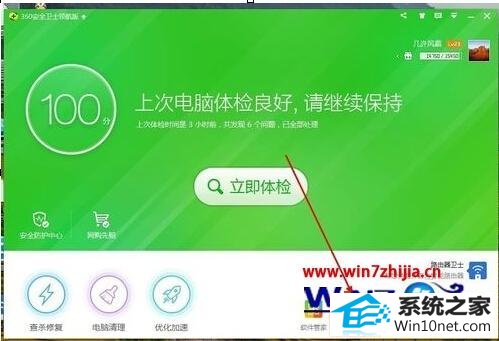
4、点击一下人工服务后,就到了这里。我们选择:热门工具,在框中输入:运行iE浏览器蓝屏崩溃,再点击一下查找方案;
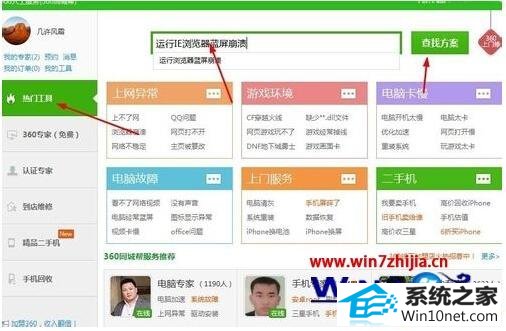
5、点击一下查找方案后,就到了这里。我们选择:运行iE浏览器蓝屏崩溃,再点击一下立即修复;
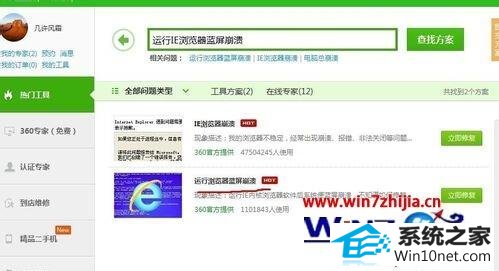
6、点击一下立即修复后,就到了这里。如下图显示正在修复;
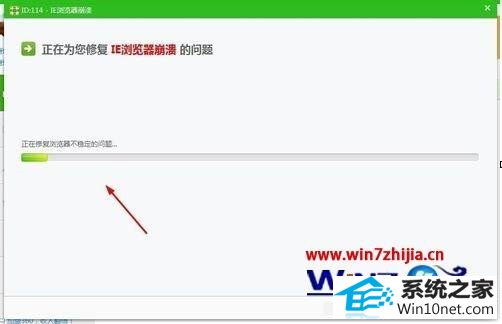
7、修复完成后,我们重启电脑。
上面给大家介绍的就是windows10系统打开iE浏览器后就蓝屏崩溃的详细图文步骤,有遇到一样情况的用户们不妨可以采取上面的方法步骤来解决吧。








